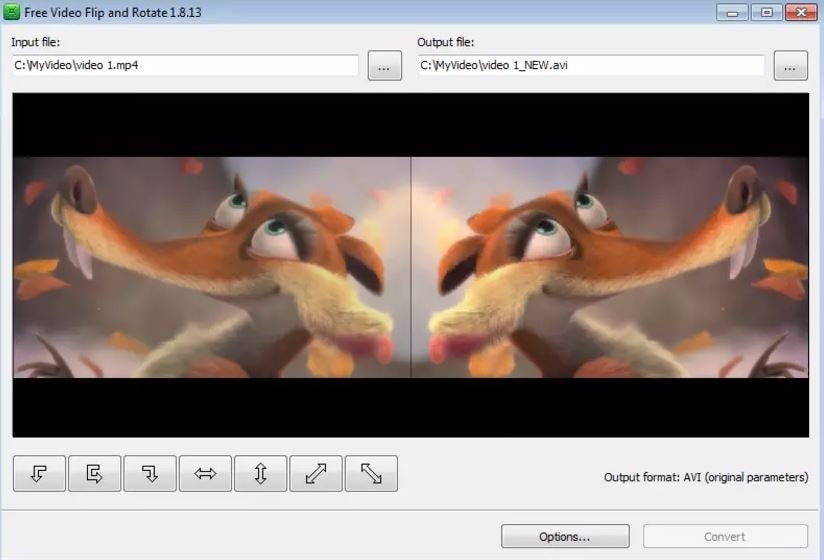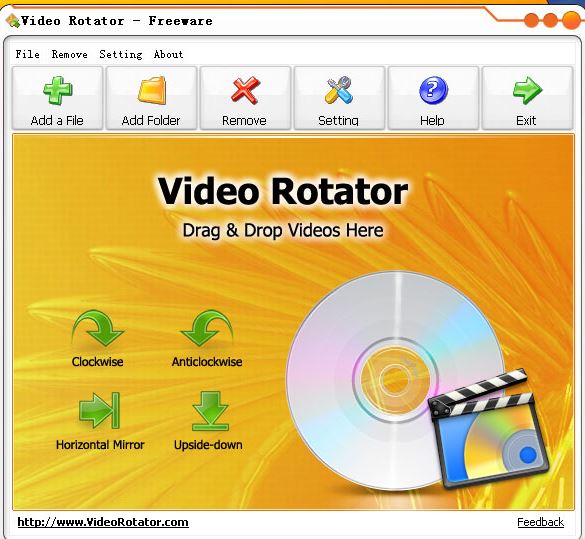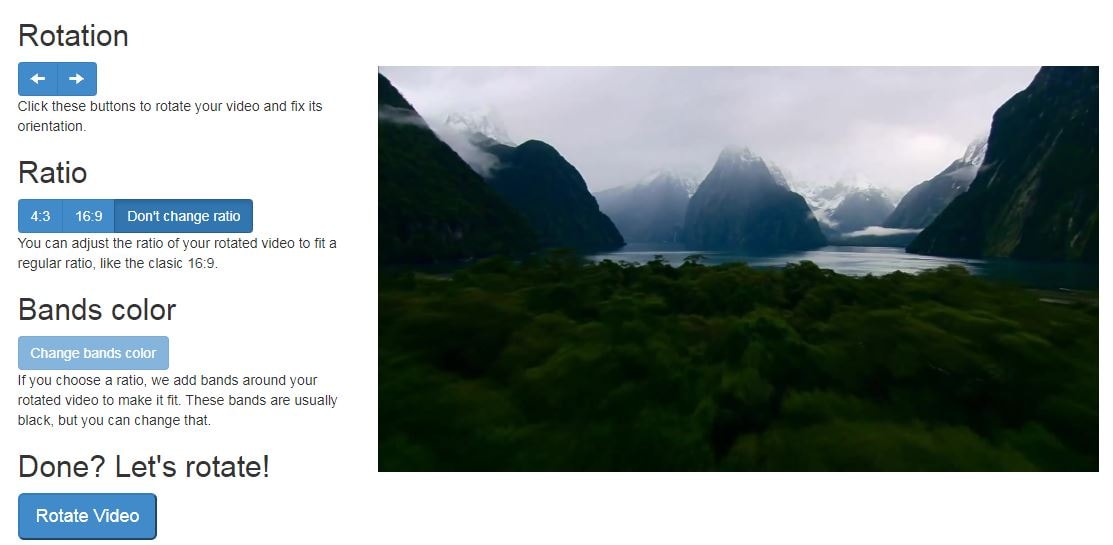Ci siamo passati tutti di lì - le riprese video sui nostri telefoni ci fanno credere dei futuri Spielberg, e un attimo dopo ci rendiamo conto di aver sbagliato l'orientamento video. Beh, di questo ce ne rendiamo conto quando ci sediamo e caricare il video sul nostro computer o su YouTube. E dobbiamo ammettere, la sensazione di un bel video incasinato e mostrato in verticale è un rospo difficile da ingoiare.
Beh, dipende tutto da noi e dalle nostre abitudini. Siamo abituati a tenere il nostro smartphone in modo naturale, ovvero in senso verticale. Così, il formato video si adatta alla lente verticale e si riprende con una risoluzione adeguata al formato smartphone. Successivamente, nulla può essere fatto per la maggior parte dei video online. L'unica cosa che puoi fare è correggerlo sullo smartphone in modo che si adatti bene ai bordi.
C'è un modo per ruotare video? Cioè modificare l'orientamento video? In altre parole, come cambiare o correggere l'orientamento di un video - dopo averlo già girato?
Fortunatamente, c'è un modo per porre fine al tuo dolore. Il tuo video può adattarsi a qualsiasi schermo e diventare piacevole, senza compromessi. In realtà, non importa come giri il video, dal momento che il tuo smartphone lo filma automaticamente nel modo sbagliato. Quindi, come cambiare l'orientamento dei video e fissarne il formato?
Ecco l'elenco dei migliori editor video che risolvono questo problema.
5 Video Editori gratuiti per cambiare l'orientamento di un video facilmente
Oggi andiamo ad elencare i migliori programmi per PC per cambiare l'orientamento del video. Qui ci sono i migliori, da scaricare e utilizzare immediatamente.
1. Prodotto consigliato: Wondershare Filmora
Puoi scaricare e provare Filmora tramite i link seguenti:
 Download protetto, nessun malware, nessun rischio - solo 1 clic per provare
Download protetto, nessun malware, nessun rischio - solo 1 clic per provare
Wondershare Filmora ti consente di ruotare il tuo video in qualsiasi angolazione desideri. Inoltre, puoi eseguire facilmente lo zoom o il corp delle parti indesiderate nel video. Ti offre anche proporzioni preimpostate come 16:9, 9:16; 4:5, 1:1, ecc. per aiutarti a trovare facilmente le proporzioni perfette per YuoTube, Instagram, ecc. Vediamo come cambiare l'orientamento del video in Filmora.
Come cambiare l'orientamento del video con Filmora
Passaggio 1: importa il file video su Filmora, quindi trascinalo sulla timeline.
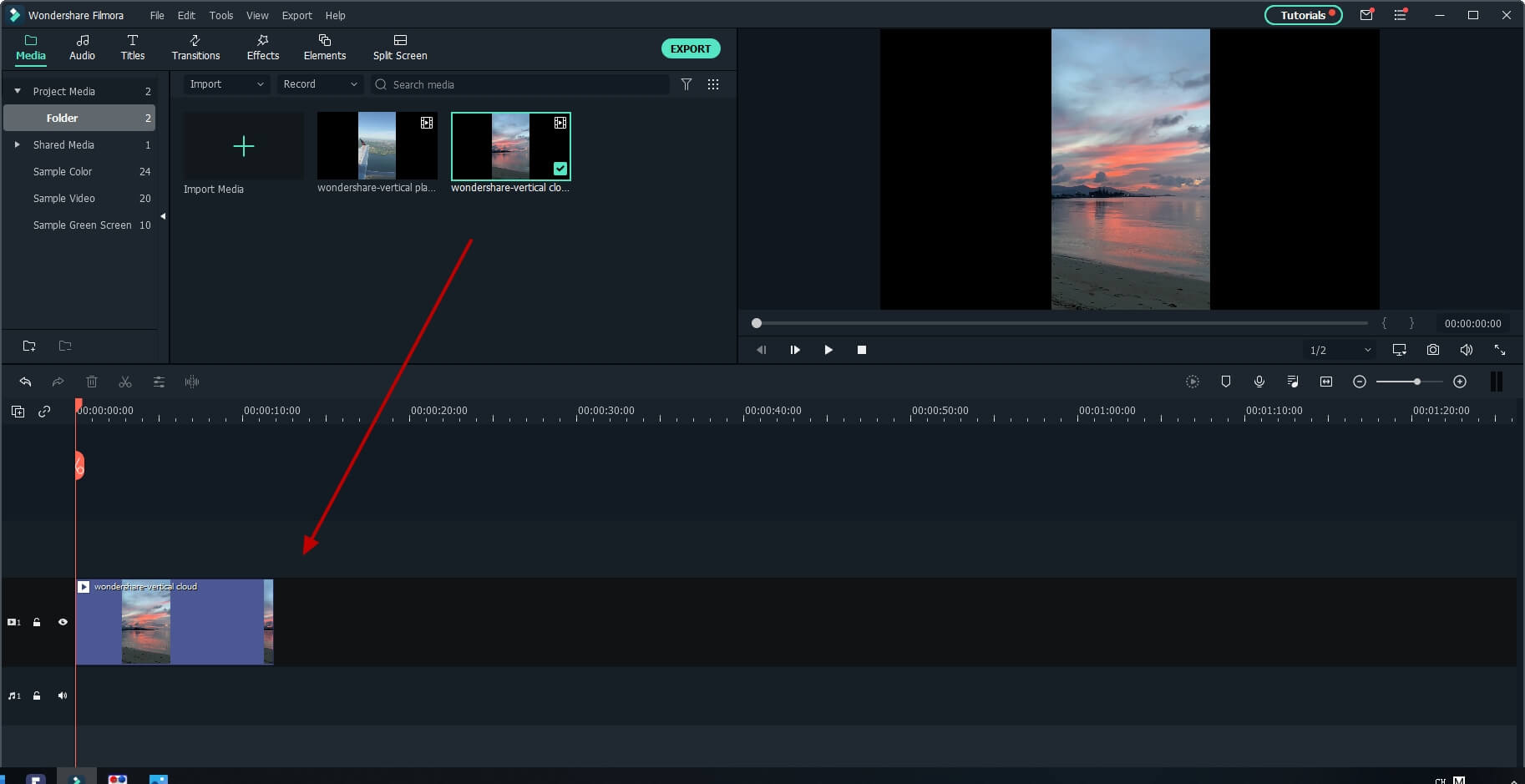
Passaggio 2: fai doppio clic sul video clip nella timeline per accedere al pannello di editing video. Espandi il menu "Trasforma" e trova l'opzione "Ruota". Puoi trascinare il cursore o inserire un numero specifico per regolare il valore di rotazione. Puoi ruotare fino a 360 gradi. Ad esempio, se desideri ruotare questa clip di 90 gradi, inserisci "90" nella casella, quindi la clip video verrà ruotata.

Trascina il cursore "Scala" per rendere l'immagine a schermo intero oppure puoi regolare direttamente la posizione, le dimensioni, la forma, ecc., nel pannello Visualizzatore.
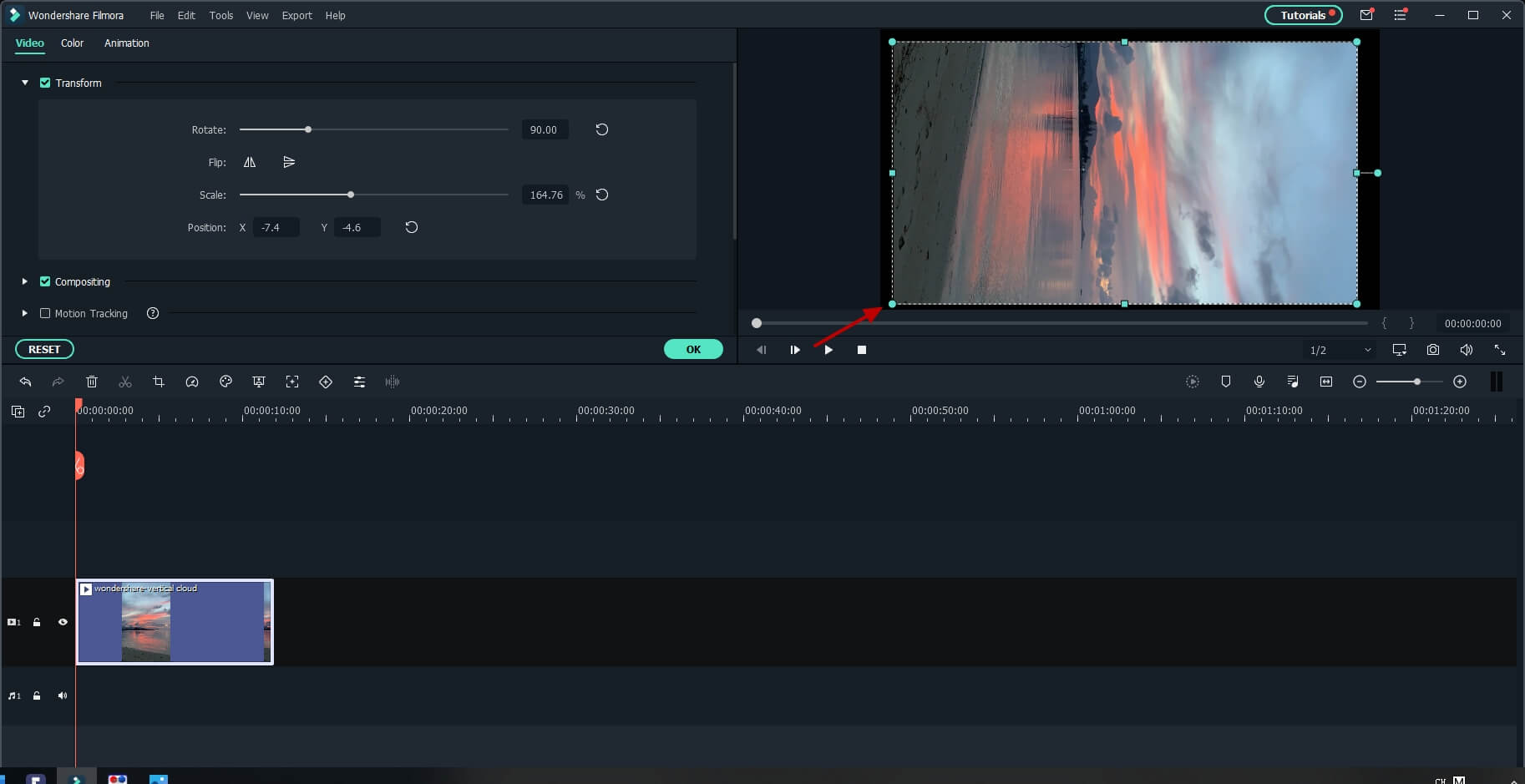
Passaggio 3: quando sei soddisfatto, fai clic su Esporta. Puoi cambiare formato direttamente qui o condividere il tuo lavoro su YouTube.
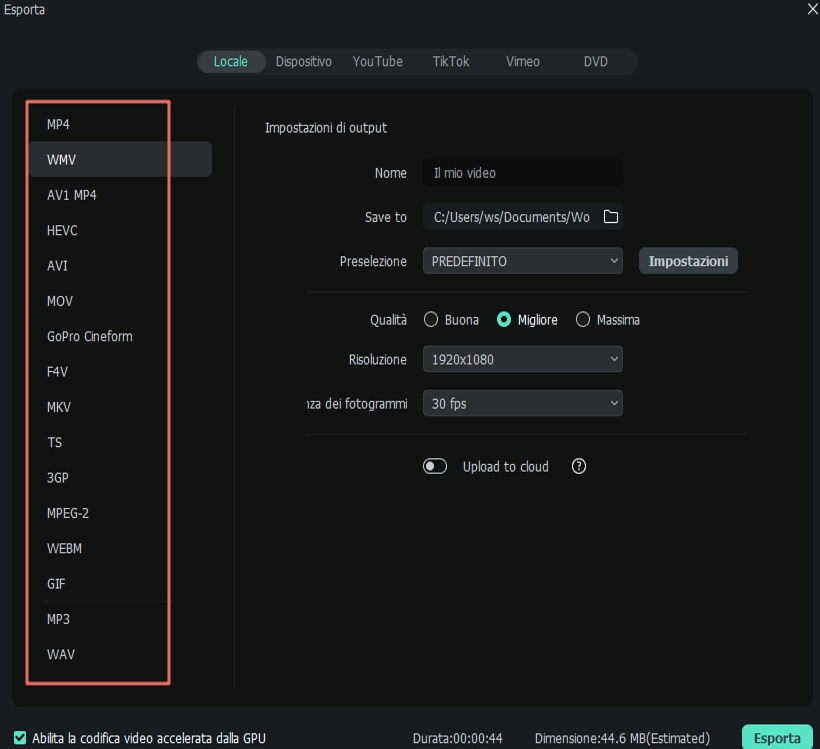
Puoi scaricare e provare gratis Filmora tramite i link seguenti:
 Download protetto, nessun malware, nessun rischio - solo 1 clic per provare
Download protetto, nessun malware, nessun rischio - solo 1 clic per provare
2. Free Video Flip And Rotate
Questo software permette di modificare l'orientamento di video in modo davvero elementare. Le sue caratteristiche consentono di ruotare il video nelle diverse angolazioni predefinite in modo che si adatti al formato orizzontale. Il video può essere anche ruotato di 90 o 180 gradi in ogni direzione!
Con Free Video Flip And Rotate, il video può anche essere ruotato verticalmente e orizzontalmente. Questo può aiutare soprattutto quando si corregge il video originale e se ne cambia l'orientamento. L'unico svantaggio di questo programma è che ti chiede di installare una barra degli strumenti sul browser, ma è possibile deselezionare l'opzione durante l'installazione.
3. Video Rotator
Video Rotator ti permette di ruotare e invertire l'orientamento dei video, e te lo consente tramite un metodo semplice. La caratteristica migliore di questo editor è che supporta i formati file più popolari come MP4, MOV, AVI, MPG, FLV. Quindi, qualsiasi formato utilizzi - probabilmente sarà supportato da Video Rotator.
La cosa migliore di questo programma è la sua semplice interfaccia, che aiuta tutti a capire tutte le caratteristiche. Il programma, anche se non comprende alcune funzionalità avanzate, può essere considerato come il migliore sul mercato.
4. VLC Media Player
Chi sapeva che VLC Media Player, un programma che usiamo per guardare film e altri formati video - può anche essere uno strumento per cambiare l'orientamento video?
Sì, VLC media player può essere usato per modificare l'orientamento di video - senza installare alcun software speciale. È sufficiente andare su 'Menu Strumenti', quindi scegliere 'Effetti e filtri', e poi "Video Effects" e selezionare 'Geometry'. Qui, dovresti trovare l'opzione denominata 'Rotate' per attivare il nuovo formato come impostazione predefinita.
La cosa migliore di questo riproduttore è che è possibile ruotare il video a piacere senza legarsi ad un orientamento. Inoltre, non è necessario installare alcun software aggiuntivo. D'altra parte, questo processo può essere un po' complicato per i neofiti.
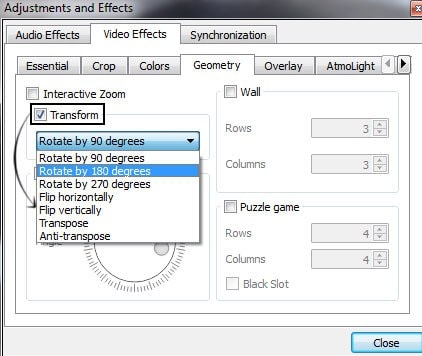
5. RotateMyVideo.net
Ultimo ma non per questo peggiore degli altri, c'è lo strumento Rotate My Video. La sua caratteristica più importante è che non si tratta di un programma - ma semplicemente di un link!
Importa il tuo video direttamente su rotatemyvideo.net e ruotalo a piacere. L'unico lato negativo potrebbe essere il tempo perso durante il caricamento - solo una volta però, dopo lo potrai scaricare sul disco rigido.
Conclusione
Oltre a ruotare il video manualmente, puoi anche creare un video con effetti di rotazione. Di seguito è riportato un video tutorial sull'effetto video rotante super facile, continua a creare.
 Download protetto, nessun malware, nessun rischio - solo 1 clic per provare
Download protetto, nessun malware, nessun rischio - solo 1 clic per provare